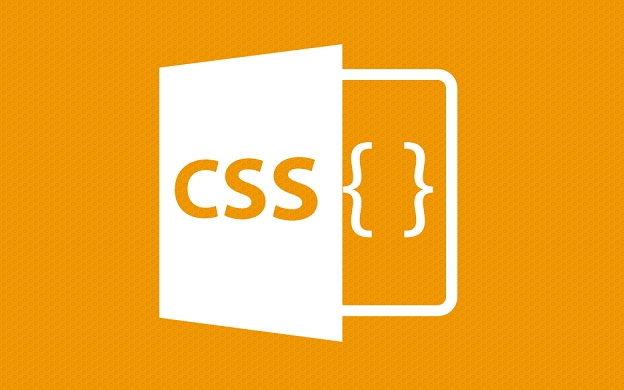HTML画中画控制样式设置与PIP控件详解
各位小伙伴们,大家好呀!看看今天我又给各位带来了什么文章?本文标题是《HTML画中画控制样式设置及picture-in-picture-controls伪类详解》,很明显是关于文章的文章哈哈哈,其中内容主要会涉及到等等,如果能帮到你,觉得很不错的话,欢迎各位多多点评和分享!
无法直接对HTML画中画(PiP)原生控件进行样式化,因为浏览器出于安全、用户体验一致性和技术实现复杂性的考虑,严格限制了对系统级UI元素的样式控制,尤其是画中画窗口本身不属于网页DOM结构,导致CSS无法直接作用于其内部控件;真正的解决方案是构建自定义视频播放器UI,通过JavaScript调用requestPictureInPicture()和exitPictureInPicture()方法来控制画中画状态,并结合自定义按钮和样式实现完全可控的视觉效果;而:pseudo-class picture-in-picture-controls并非用于美化画中画窗口内的控件,而是用于在主页面中根据视频是否处于画中画模式来调整原视频元素的控制条样式,但其实际应用受限且兼容性差,因此开发中主流做法仍是完全自定义控制界面以实现最佳灵活性和用户体验。
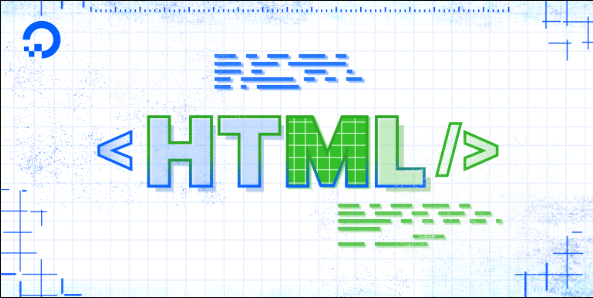
直接给HTML的画中画(Picture-in-Picture, PiP)原生控件设置样式,目前来说,几乎是不可能的。浏览器对这些系统级别的UI元素有严格的控制,主要是出于安全和用户体验的一致性考虑。所以,如果你想自定义画中画的控制界面,核心思路是构建一套自己的控件,然后通过JavaScript来控制视频的画中画状态。至于那个picture-in-picture-controls伪类,它并不是用来让你直接美化画中画窗口里的播放、暂停按钮的,它的作用要窄得多,也更偏向于特定的浏览器内部实现。
解决方案
既然原生控件不让动,那我们的策略就很明确了:自己动手,丰衣足食。这通常意味着你需要完全自定义一套视频播放器UI,包括播放/暂停、音量、全屏等按钮,然后在这个自定义UI中加入一个触发画中画模式的按钮。当用户点击这个按钮时,你通过JavaScript的requestPictureInPicture()方法来启动画中画。
具体来说:
HTML结构: 你需要一个
元素,以及一系列你自定义的控制按钮(例如一个div包裹着button元素)。<video id="myVideo" src="your-video.mp4" controls></video> <div class="custom-controls"> <button id="playPauseBtn">播放/暂停</button> <button id="pipBtn">进入画中画</button> <!-- 其他自定义控件,如音量、全屏等 --> </div>CSS样式: 这一步就是你施展拳脚的地方了。你可以对
.custom-controls以及里面的button元素进行任何你想要的样式设计,比如背景色、字体、图标、布局等等。.custom-controls { display: flex; justify-content: center; align-items: center; padding: 10px; background-color: #333; border-radius: 8px; margin-top: 10px; } .custom-controls button { background-color: #007bff; color: white; border: none; padding: 8px 15px; margin: 0 5px; border-radius: 5px; cursor: pointer; transition: background-color 0.3s ease; } .custom-controls button:hover { background-color: #0056b3; }JavaScript逻辑: 这是关键。你需要监听你的自定义按钮的点击事件,并调用HTMLMediaElement上的
requestPictureInPicture()和exitPictureInPicture()方法。同时,也要处理视频的播放/暂停状态,以及画中画模式的进入和退出事件,以便更新你的自定义UI状态。const video = document.getElementById('myVideo'); const playPauseBtn = document.getElementById('playPauseBtn'); const pipBtn = document.getElementById('pipBtn'); // 播放/暂停逻辑 playPauseBtn.addEventListener('click', () => { if (video.paused) { video.play(); playPauseBtn.textContent = '暂停'; } else { video.pause(); playPauseBtn.textContent = '播放'; } }); // 画中画逻辑 if ('pictureInPictureEnabled' in document) { // 检查浏览器是否支持PiP pipBtn.addEventListener('click', () => { if (document.pictureInPictureElement) { document.exitPictureInPicture(); } else { video.requestPictureInPicture() .catch(error => { console.error('进入画中画失败:', error); // 常见错误:用户未与视频互动,或者视频没有播放 alert('请先播放视频或与视频互动,才能进入画中画模式。'); }); } }); // 监听画中画模式的进入和退出,更新按钮状态或做其他UI调整 video.addEventListener('enterpictureinpicture', () => { pipBtn.textContent = '退出画中画'; console.log('视频已进入画中画模式。'); }); video.addEventListener('leavepictureinpicture', () => { pipBtn.textContent = '进入画中画'; console.log('视频已退出画中画模式。'); }); } else { pipBtn.style.display = 'none'; // 浏览器不支持则隐藏按钮 console.warn('您的浏览器不支持画中画模式。'); }
通过这种方式,你完全掌控了用户界面的外观和感觉,同时还能利用浏览器原生的画中画功能。
为什么直接样式化原生画中画控件如此困难?
这确实是个让人有点沮丧的限制,对吧?我刚开始接触的时候也觉得奇怪,为什么像一个简单的::pseudo-element都不能直接改。但深入了解一下,你会发现这背后有几个非常实际且重要的原因:
首先,是安全性。如果网页可以随意修改画中画窗口的UI,理论上就可以通过伪造UI来欺骗用户。比如,一个恶意网站可以把退出按钮做得不明显,或者把播放控制区域伪装成广告,这会严重损害用户体验和安全。浏览器作为用户和网络内容之间的守门人,必须确保用户在关键操作上的知情权和控制权。
其次,是用户体验的一致性。画中画是一个系统级别的功能,无论你在哪个网站使用它,它的基本操作逻辑和视觉风格都应该是一致的。这有助于用户形成固定的操作习惯和心理预期。想象一下,如果每个网站的画中画按钮都长得不一样,甚至操作逻辑都变了,那得多混乱?浏览器厂商希望提供一个统一、可预测的体验。
再者,技术实现复杂性。画中画窗口通常是一个独立的、由操作系统或浏览器内核直接渲染的顶层窗口。它不属于网页的DOM树,所以传统的CSS选择器和样式规则无法直接触及它。这就像你不能直接用CSS去修改操作系统任务栏上的按钮样式一样,它们是不同层面的东西。浏览器提供的API通常是控制其行为(进入、退出),而不是其视觉表现。
所以,虽然看起来是限制了我们的自由度,但从宏观角度看,这都是为了保障更广大的用户群体的安全和体验。我们能做的,就是退而求其次,在自己的地盘(网页内部)把UI做得足够好,然后无缝衔接原生功能。
理解:picture-in-picture-controls伪类的真正作用与限制
你提到这个伪类,说明你肯定也研究过MDN或者相关规范。它确实存在,但它的作用和我们直观想象的“样式化画中画窗口里的播放暂停按钮”大相径庭。
:picture-in-picture-controls这个伪类,并非用于样式化画中画窗口内部的播放/暂停、音量等控制条。它的设计初衷,或者说它目前在规范中的定位,是允许开发者在主文档(即原始的视频页面)中,当视频处于画中画模式时,对视频元素自身的默认控制条进行样式调整。
举个例子,当视频进入画中画模式后,原始页面上的那个元素可能还在那里,并且可能还显示着它自己的controls属性所带来的原生控制条。这个伪类的作用,就是让你能针对这种特定状态下的页面内视频控制条做一些样式上的区分,比如让它变得更透明,或者隐藏掉一些不必要的按钮。
/* 这是一个理论上的示例,实际应用中很少直接对原生controls伪类做复杂样式 */
video::-webkit-media-controls-panel { /* 针对Webkit内核的浏览器原生控制条 */
opacity: 1;
transition: opacity 0.3s ease;
}
/* 当视频进入画中画模式时,可以尝试让页面内的视频控制条透明一些 */
video:picture-in-picture-controls::-webkit-media-controls-panel {
opacity: 0.5; /* 假设可以这样影响,但实际上直接修改原生controls非常受限 */
}但即便如此,对原生::-webkit-media-controls-panel等伪元素的样式控制能力也是非常有限的,且不同浏览器之间差异巨大,兼容性是个大问题。很多时候,你只能改动颜色、背景等基础属性,而布局、图标等核心部分是动不了的。
所以,总结一下,:picture-in-picture-controls伪类:
- 作用对象是主页面上的
元素,而不是画中画小窗口。 - 它不提供对画中画小窗口内部原生控制条的样式修改能力。
- 它更多是作为一种状态指示器,让你能根据视频是否处于画中画模式,来调整主页面上视频元素的某些样式。
- 实际开发中,由于其限制和兼容性问题,它的实用价值远不如自定义JavaScript和CSS来得高。
最终,我们还是回到了起点:要完全掌控画中画的用户体验,自定义控件是唯一可靠且灵活的路径。这虽然多了一些工作量,但能带来最好的用户体验和设计自由度。
今天关于《HTML画中画控制样式设置与PIP控件详解》的内容就介绍到这里了,是不是学起来一目了然!想要了解更多关于的内容请关注golang学习网公众号!
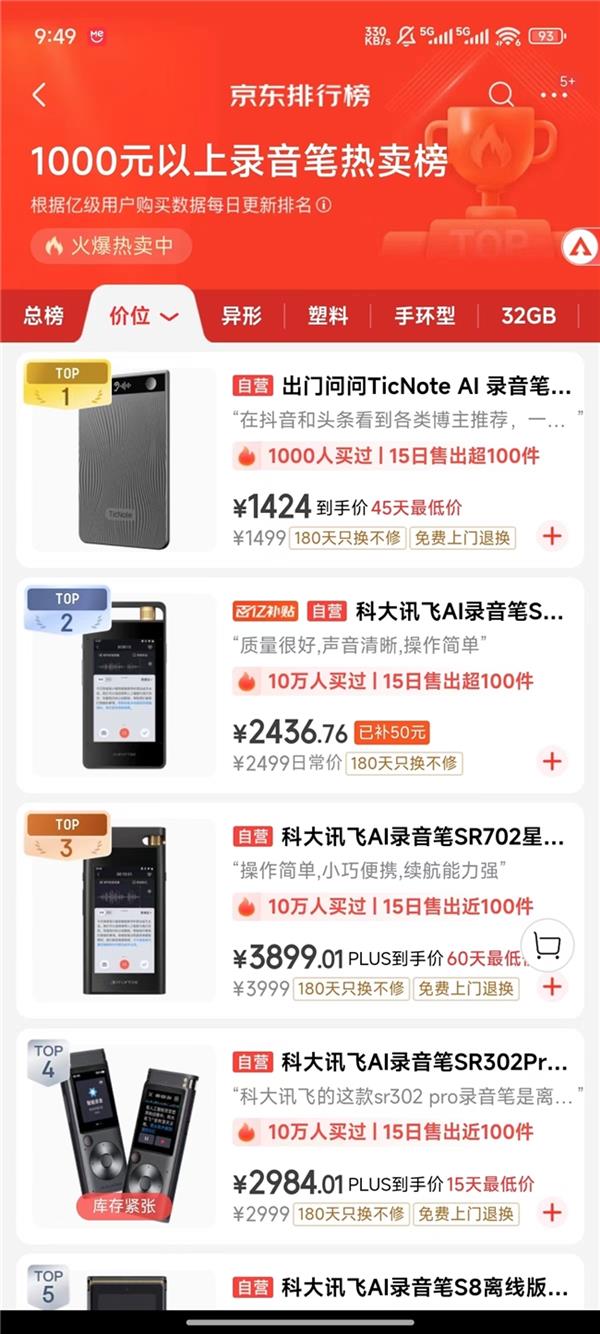 出门问问TicNote音笔登顶销量榜
出门问问TicNote音笔登顶销量榜
- 上一篇
- 出门问问TicNote音笔登顶销量榜
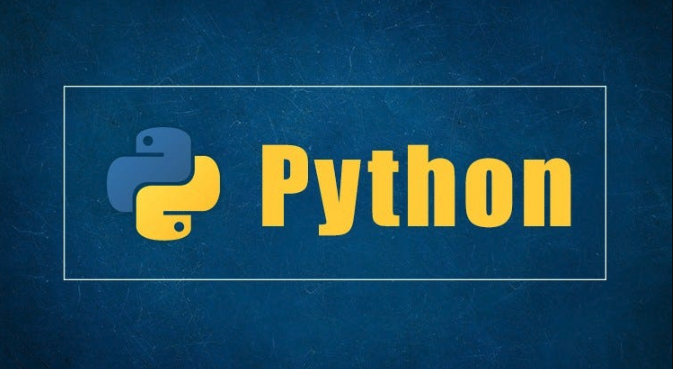
- 下一篇
- Python处理PDF技巧:PyPDF2功能详解
-
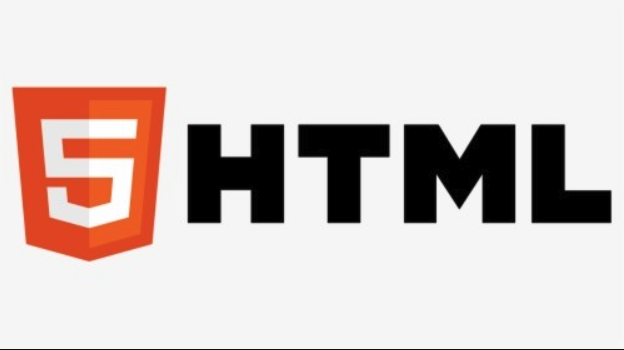
- 文章 · 前端 | 10分钟前 |
- 如何运行HTML文件教程
- 371浏览 收藏
-

- 文章 · 前端 | 18分钟前 |
- CSSgrid行高设置技巧详解
- 121浏览 收藏
-

- 文章 · 前端 | 25分钟前 |
- CSSGrid按钮均分布局技巧
- 106浏览 收藏
-

- 文章 · 前端 | 27分钟前 |
- CSS响应式隐藏技巧:displaynone与block使用
- 446浏览 收藏
-

- 文章 · 前端 | 30分钟前 | ASP.NETCore 浏览器调试 运行HTML VS2022 WebLivePreview
- VS2022运行HTML步骤详解
- 212浏览 收藏
-

- 文章 · 前端 | 33分钟前 | html CSS JavaScript 动态网页 在线制作
- HTML动态网页制作技巧与教程
- 348浏览 收藏
-
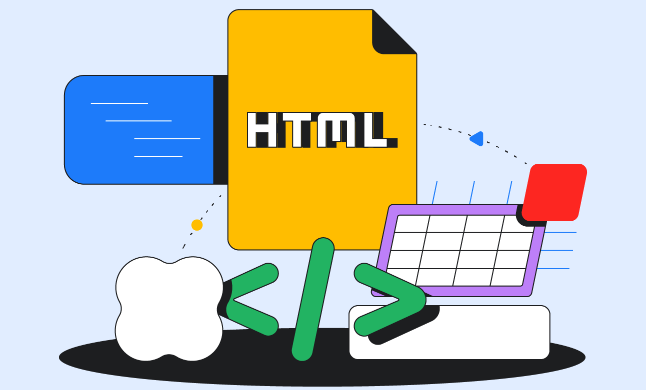
- 文章 · 前端 | 34分钟前 |
- subline运行html方法详解【教程】
- 274浏览 收藏
-

- 文章 · 前端 | 41分钟前 | html JavaScript 计算属性 动态计算 CSScalc()
- HTMLCSS动态计算属性使用教程
- 365浏览 收藏
-
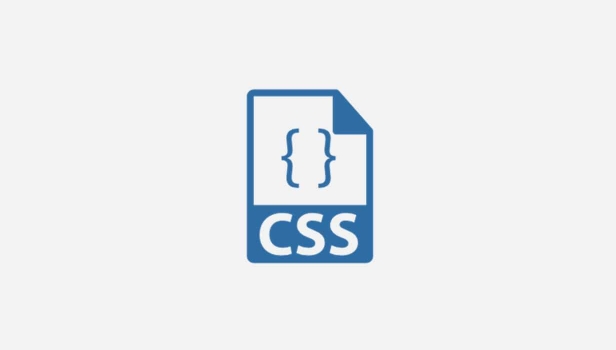
- 文章 · 前端 | 44分钟前 |
- CSS盒模型与height属性详解
- 359浏览 收藏
-

- 前端进阶之JavaScript设计模式
- 设计模式是开发人员在软件开发过程中面临一般问题时的解决方案,代表了最佳的实践。本课程的主打内容包括JS常见设计模式以及具体应用场景,打造一站式知识长龙服务,适合有JS基础的同学学习。
- 543次学习
-

- GO语言核心编程课程
- 本课程采用真实案例,全面具体可落地,从理论到实践,一步一步将GO核心编程技术、编程思想、底层实现融会贯通,使学习者贴近时代脉搏,做IT互联网时代的弄潮儿。
- 516次学习
-

- 简单聊聊mysql8与网络通信
- 如有问题加微信:Le-studyg;在课程中,我们将首先介绍MySQL8的新特性,包括性能优化、安全增强、新数据类型等,帮助学生快速熟悉MySQL8的最新功能。接着,我们将深入解析MySQL的网络通信机制,包括协议、连接管理、数据传输等,让
- 500次学习
-

- JavaScript正则表达式基础与实战
- 在任何一门编程语言中,正则表达式,都是一项重要的知识,它提供了高效的字符串匹配与捕获机制,可以极大的简化程序设计。
- 487次学习
-

- 从零制作响应式网站—Grid布局
- 本系列教程将展示从零制作一个假想的网络科技公司官网,分为导航,轮播,关于我们,成功案例,服务流程,团队介绍,数据部分,公司动态,底部信息等内容区块。网站整体采用CSSGrid布局,支持响应式,有流畅过渡和展现动画。
- 485次学习
-

- ChatExcel酷表
- ChatExcel酷表是由北京大学团队打造的Excel聊天机器人,用自然语言操控表格,简化数据处理,告别繁琐操作,提升工作效率!适用于学生、上班族及政府人员。
- 3193次使用
-

- Any绘本
- 探索Any绘本(anypicturebook.com/zh),一款开源免费的AI绘本创作工具,基于Google Gemini与Flux AI模型,让您轻松创作个性化绘本。适用于家庭、教育、创作等多种场景,零门槛,高自由度,技术透明,本地可控。
- 3406次使用
-

- 可赞AI
- 可赞AI,AI驱动的办公可视化智能工具,助您轻松实现文本与可视化元素高效转化。无论是智能文档生成、多格式文本解析,还是一键生成专业图表、脑图、知识卡片,可赞AI都能让信息处理更清晰高效。覆盖数据汇报、会议纪要、内容营销等全场景,大幅提升办公效率,降低专业门槛,是您提升工作效率的得力助手。
- 3436次使用
-

- 星月写作
- 星月写作是国内首款聚焦中文网络小说创作的AI辅助工具,解决网文作者从构思到变现的全流程痛点。AI扫榜、专属模板、全链路适配,助力新人快速上手,资深作者效率倍增。
- 4543次使用
-

- MagicLight
- MagicLight.ai是全球首款叙事驱动型AI动画视频创作平台,专注于解决从故事想法到完整动画的全流程痛点。它通过自研AI模型,保障角色、风格、场景高度一致性,让零动画经验者也能高效产出专业级叙事内容。广泛适用于独立创作者、动画工作室、教育机构及企业营销,助您轻松实现创意落地与商业化。
- 3814次使用
-
- JavaScript函数定义及示例详解
- 2025-05-11 502浏览
-
- 优化用户界面体验的秘密武器:CSS开发项目经验大揭秘
- 2023-11-03 501浏览
-
- 使用微信小程序实现图片轮播特效
- 2023-11-21 501浏览
-
- 解析sessionStorage的存储能力与限制
- 2024-01-11 501浏览
-
- 探索冒泡活动对于团队合作的推动力
- 2024-01-13 501浏览